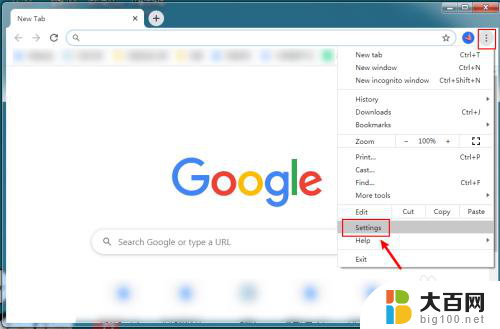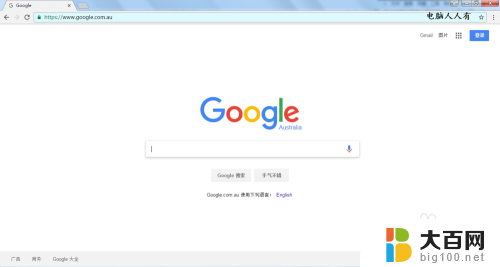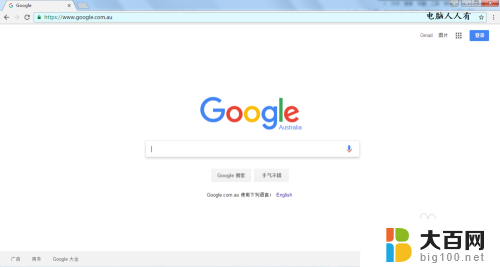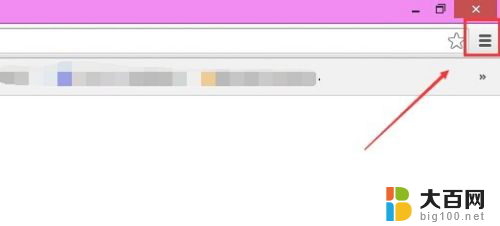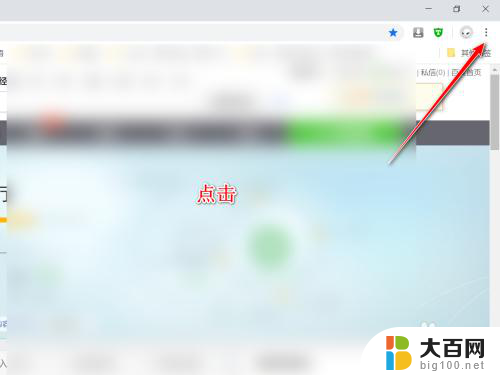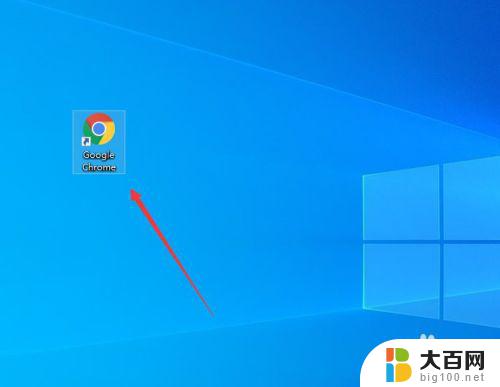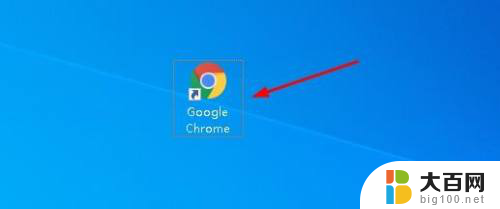谷歌浏览器怎么设置受信任站点 谷歌浏览器如何添加信任网址
在日常的网络浏览中,我们经常会遇到一些需要添加信任站点的情况,谷歌浏览器作为目前使用最广泛的浏览器之一,设置受信任站点的方法也是非常简单。通过简单的操作,我们可以轻松地将需要信任的网址添加进去,保障我们在浏览网页时的安全性和便利性。接下来就让我们一起来看看,谷歌浏览器如何添加信任网址吧!
步骤如下:
1. 首先找到浏览器右上角选项(三个横线部分),如图,点击【设置】
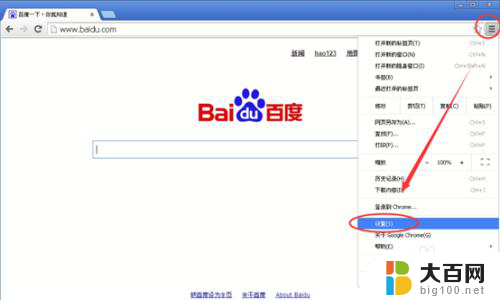
2.进入设置主菜单之后,依次找到【显示高级选项】
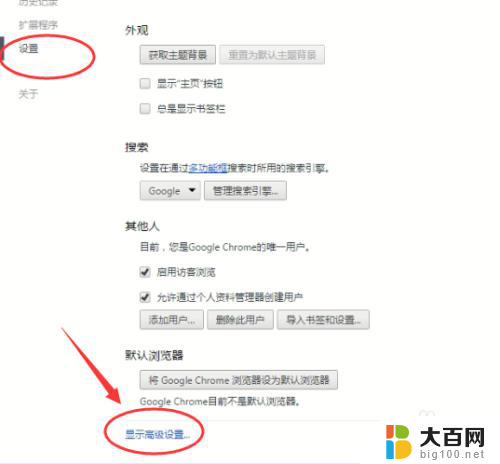
3.高级选项设置
在chrome高级选项设置里面,找到【隐私设置】如图。内容设置里面,也就是信任网站添加的位置啦
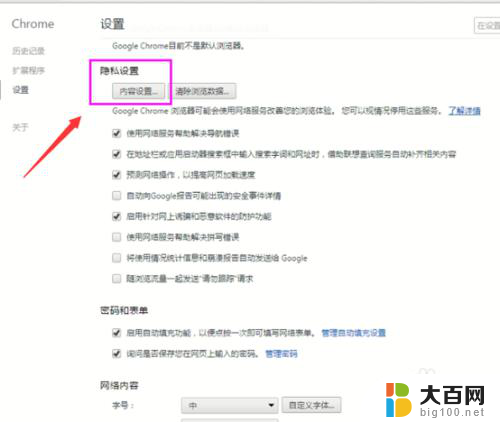
4.谷歌浏览器添加信任排除列外网站,点击管理列外情况。cookies 和脚本
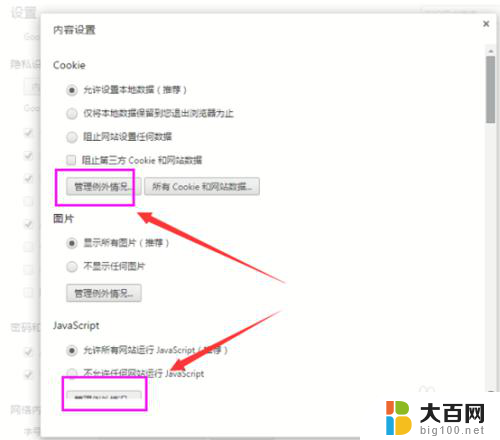
5.点击添加排除例外,如图输入 主机名域名部分,选【允许】
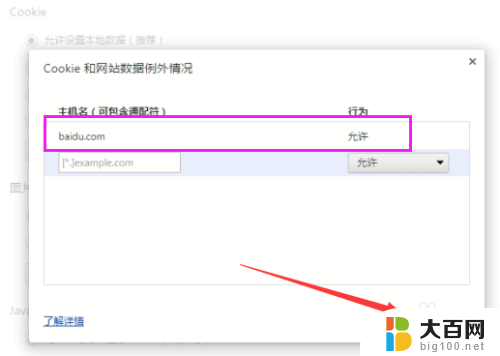
6.其他列外设置,除此之外还有是否提示信任等安全选项网站设置,建议增加进去
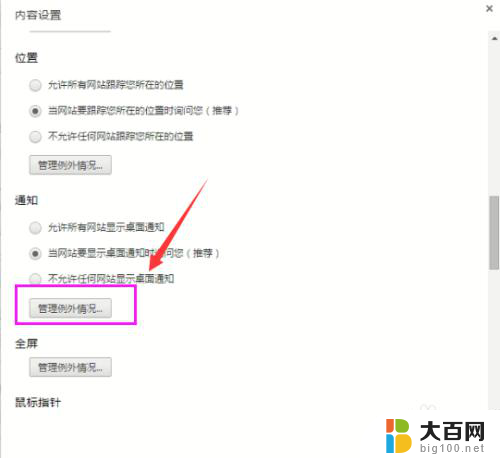
7.查看cookies情况
l 设置添加好网站之后,可以打开网站如图【网址前面那个页面图标】点击可以查看当前网站信任情况
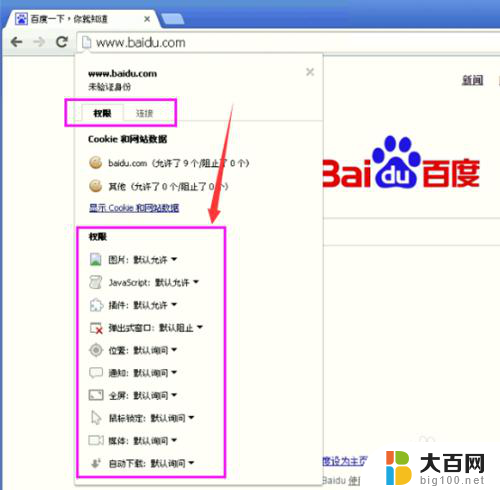
以上是关于如何设置谷歌浏览器受信任站点的全部内容,如果您遇到相同问题,可以参考本文中介绍的步骤进行修复,希望对大家有所帮助。